
Hacer un gráfico de línea de tiempo presentable
Una línea de tiempo se utiliza como una representación gráfica de un período o un historial relacionado con el tiempo que desea mostrar en su trabajo, pero en un gráfico para que se explique por sí mismo. Microsoft Word le ofrece una característica asombrosa que le permite hacer una línea de tiempo en su documento de Word con mucha facilidad.
Las líneas de tiempo se utilizan principalmente cuando tienes que mostrar en orden cómo ocurrieron ciertos eventos y según los años o épocas. Estos datos relacionados con el tiempo / año / período se pueden representar mejor a través de gráficos que tienen la forma de 'líneas de tiempo'.
Si desea crear una línea de tiempo en MS Word, esto es lo que debe hacer.
- Busque la pestaña Insertar en su MS Word. Mire la siguiente imagen para saber dónde está exactamente.
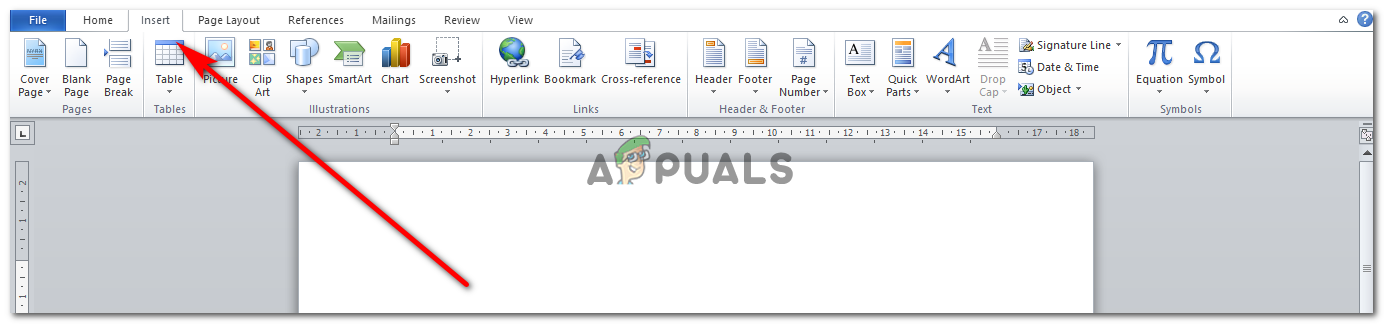 Busque 'Insertar' para hacer una representación de la línea de tiempo.
Busque 'Insertar' para hacer una representación de la línea de tiempo. - A continuación, haga clic en 'Arte inteligente', que se encuentra junto a las formas en las mismas opciones de herramientas. Al hacer clic en 'Arte inteligente', podrá elegir entre las siguientes opciones.
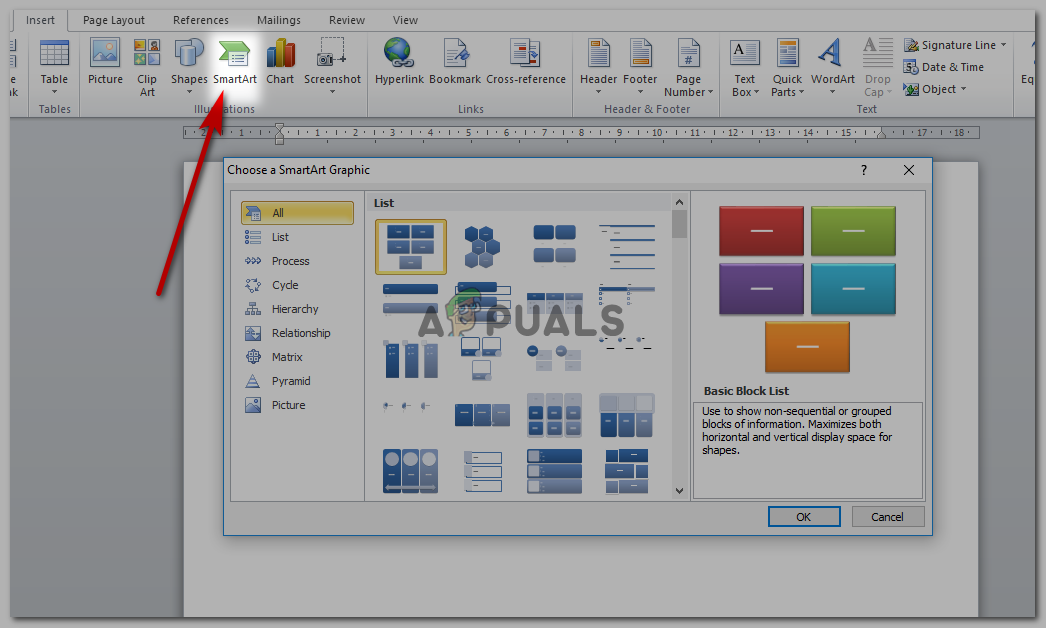
Arte inteligente
- Como tiene que hacer una línea de tiempo, optará por la pestaña 'Proceso', como se muestra en la imagen siguiente. El proceso le brindará más opciones de representaciones gráficas que puede seleccionar según el estilo en el que desee que esté su gráfico. He elegido 'Proceso de bloque continuo'.
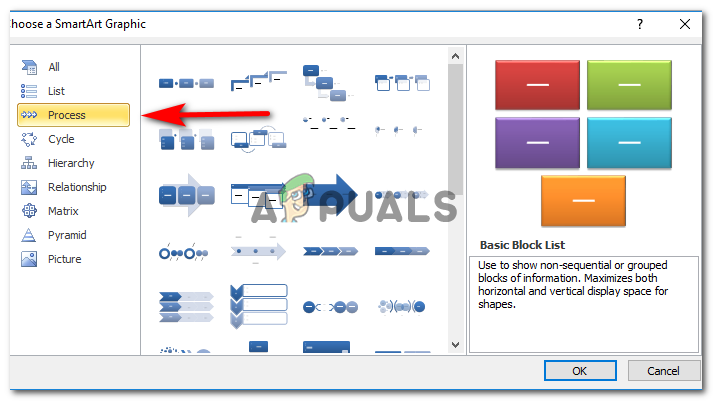
'Proceso' es su elección cuando tiene que hacer una línea de tiempo con respecto a cualquier cosa.
- Una vez que hice clic en Continuous Block Process, así es como apareció el gráfico en la pantalla.
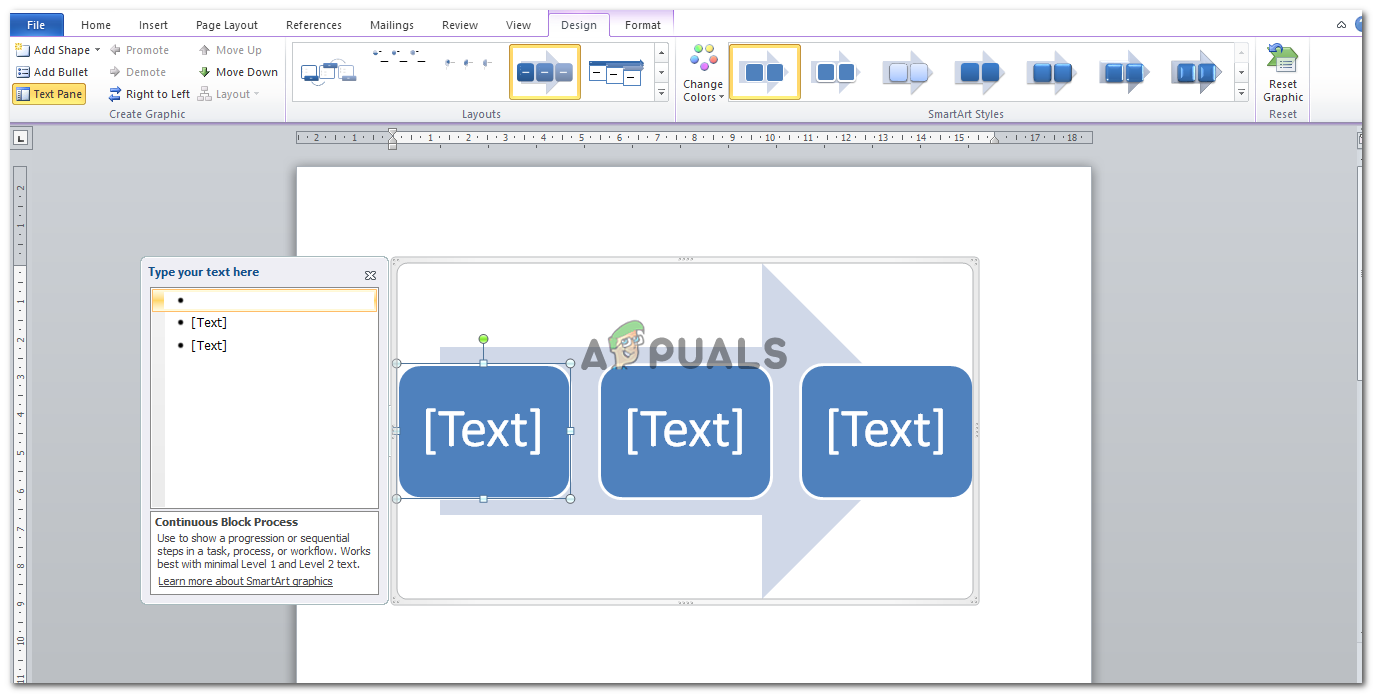
Su gráfico de línea de tiempo está listo para ser llenado.
- Puedes escribir el texto en cualquiera de los dos espacios que he marcado con las flechas. De cualquier manera, no hay mucha diferencia. El texto dentro del cuadro de texto se ajustará en consecuencia a medida que continúe agregando palabras en él.
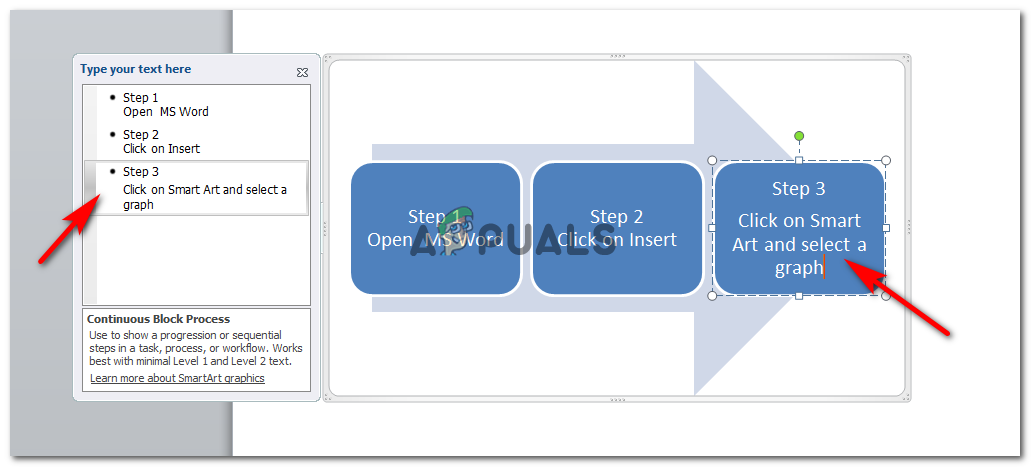
Agregue texto a los cuadros donde está escrito [texto]. El tamaño de la fuente cambiará automáticamente según la cantidad de texto que agregue.
- Puede cambiar el color de sus paneles en los gráficos o incluso cambiar el esquema de color de los gráficos a través de herramientas de diseño que se muestran en la parte superior de la pantalla. Si no está satisfecho con el diseño que seleccionó, también puede cambiarlo en cualquier momento.
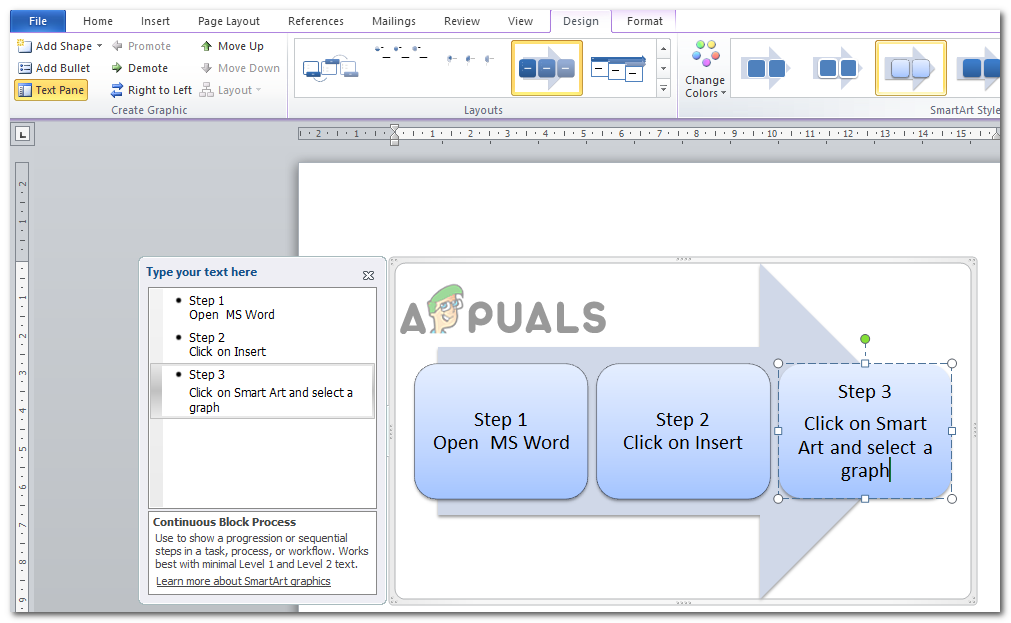
Cambia el diseño de tu línea de tiempo.
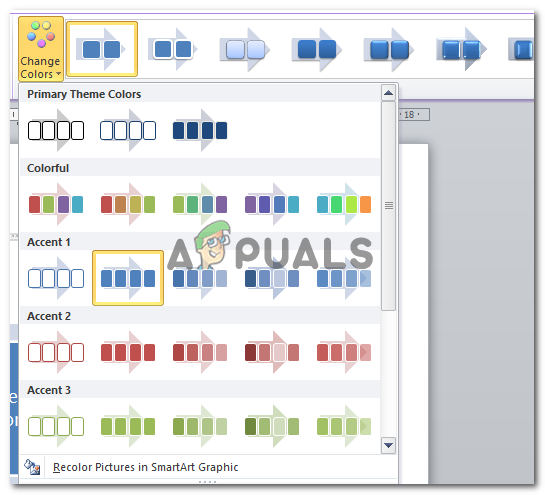
Desde los colores hasta el estilo de su línea de tiempo, puede realizar cambios en el diseño. También puede cambiar el diseño eligiendo un estilo diferente para su línea de tiempo.
- La configuración predeterminada de los gráficos tiene un conjunto limitado de cuadros de texto en los que puede agregar texto. Pero, con la ayuda de 'Agregar forma', puede agregar más cuadros de texto a su gráfico. De esta manera, puede hacer una línea de tiempo con tantos pasos / fechas / eventos como desee.
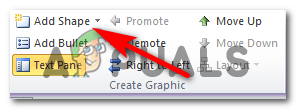
'Agregar forma' agrega otro cuadro de texto en su línea de tiempo. Esto le da espacio para agregar más pasos / períodos / fechas / eventos.
- Cuando hice clic en Agregar forma, se agregó una forma automáticamente a la línea de tiempo, en el mismo color y formato que las anteriores.

Puede agregar tantas formas a su línea de tiempo. Solo asegúrese de que su trabajo no se vea demasiado cargado. Ajuste su forma en consecuencia o el tamaño de su página.
- ¿Sabía que también puede hacer que la forma de un cuadro de texto forme parte de otro cuadro de texto haciendo clic en 'Degradar'? También puede mover los cuadros de texto de izquierda a derecha con la ayuda de la pestaña 'De derecha a izquierda' como se muestra en la siguiente imagen.
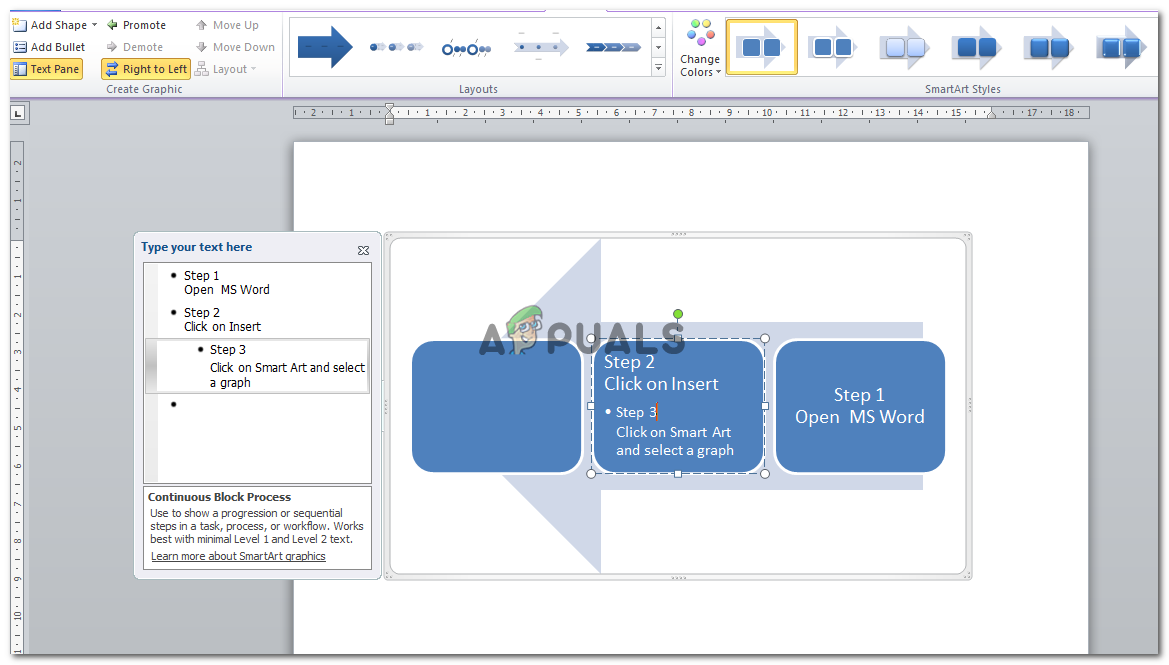
Haga que un cuadro de texto forme parte de otro o haga que dos cuadros de texto se fusionen en uno solo.
- La opción de 'Formato', por otro lado, se trata más de cómo puede alterar el contorno de las formas, el texto dentro de la forma y cómo puede cambiar la forma. Por ejemplo, en lugar de un cuadrado, puedo convertirlo en un triángulo.
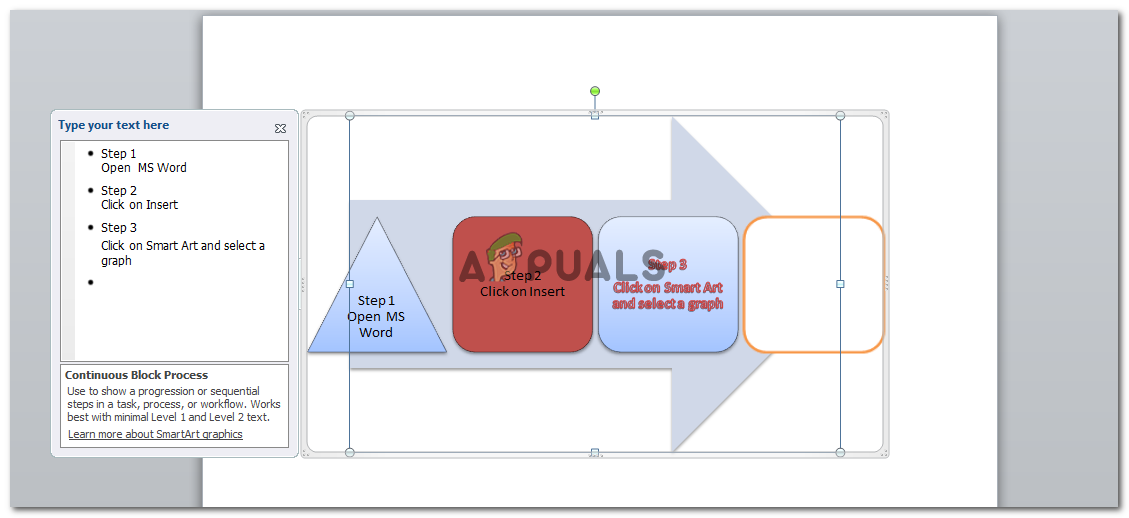
Cambié la forma, el color de las formas que forman parte de esta línea de tiempo. También agregué un color de borde y cambié el formato del texto dentro de la forma a través de la herramienta 'Formato'
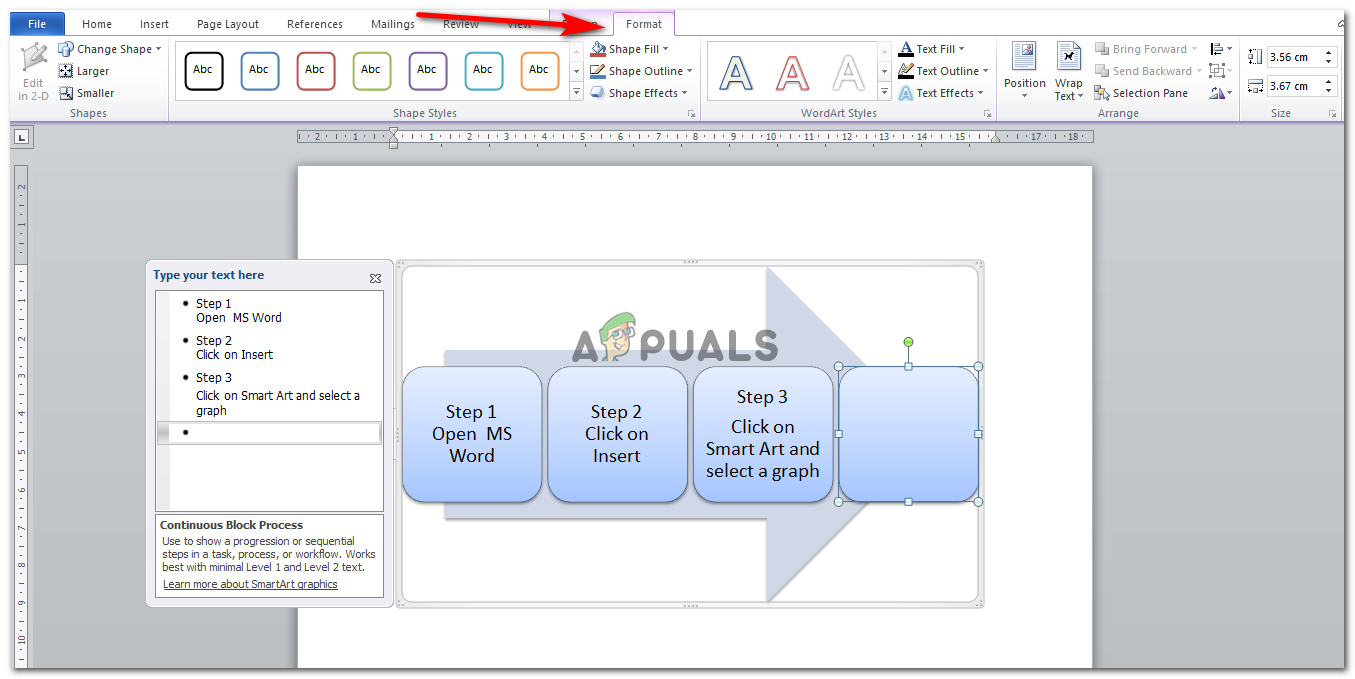
'Formato' es una pestaña muy importante que aparece una vez que ha realizado el gráfico. Puede ser muy útil para que su gráfico se vea atractivo.
- MS Word le da libertad para editar su línea de tiempo, de acuerdo con sus requisitos. Puede cambiar cualquier cosa en el archivo incluso después de haberlo guardado.
- Si no desea conservar los cambios que acaba de realizar, también puede deshacer todo con la ayuda de este increíble también 'Restablecer gráfico' que eliminará todo el formato que acaba de hacer y lo devolverá todo a su forma original. .
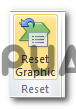
Restablecer gráfico, una pestaña que puede usar para deshacer cualquier edición realizada en el gráfico
- Hice clic en este icono una vez y se eliminó todo el formato que había hecho. Mantener la línea de tiempo en su formato original.
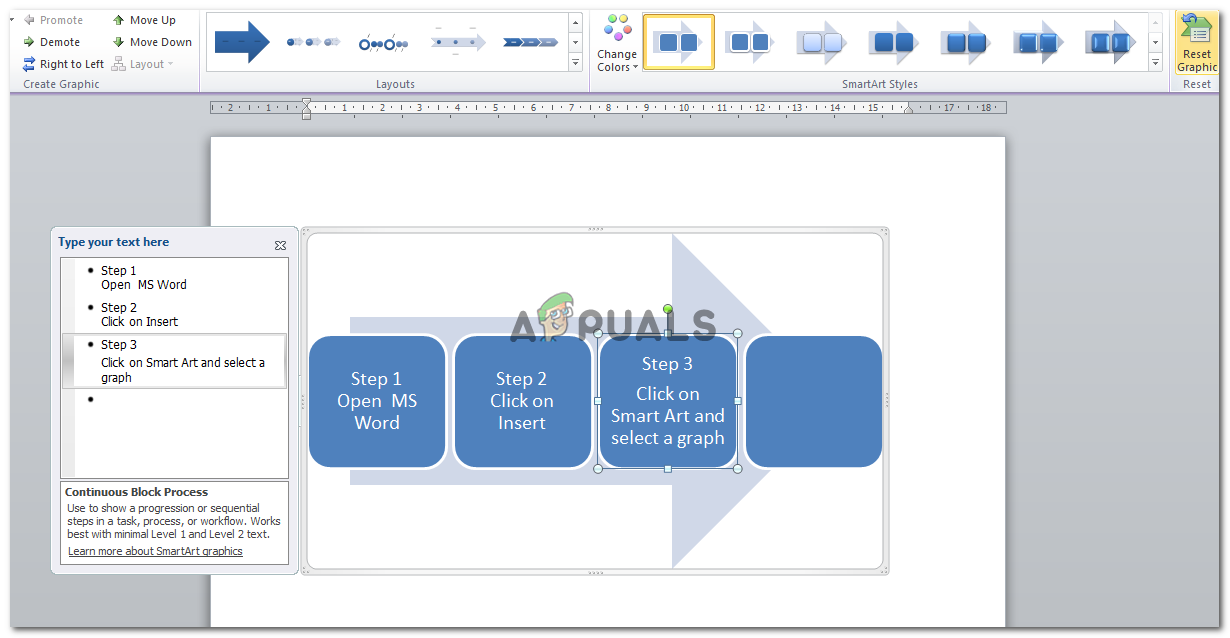
Deshaga los cambios de formato que realizó utilizando la pestaña Restablecer gráficos
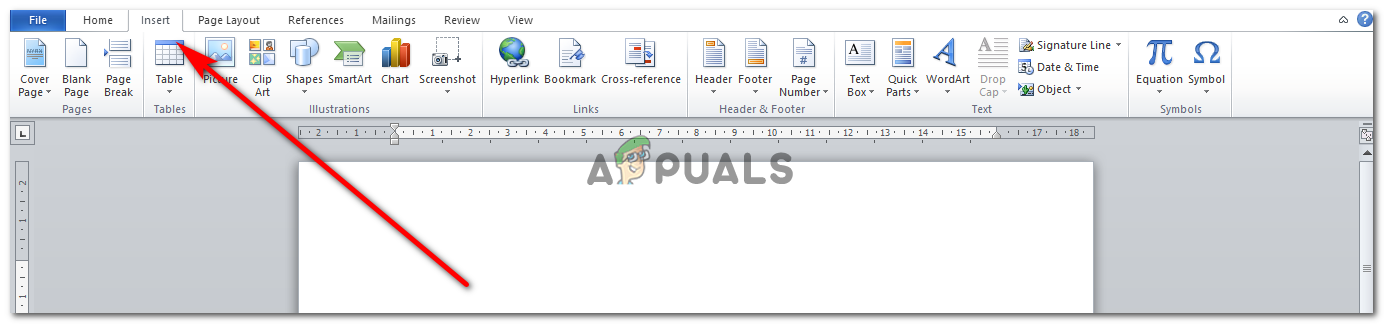 Busque 'Insertar' para hacer una representación de la línea de tiempo.
Busque 'Insertar' para hacer una representación de la línea de tiempo.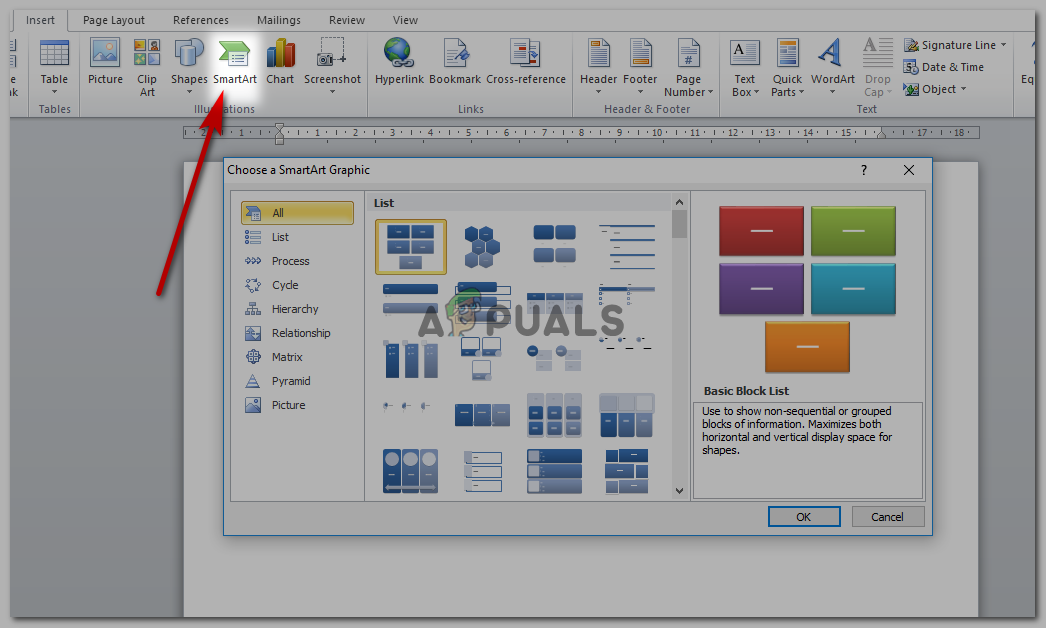
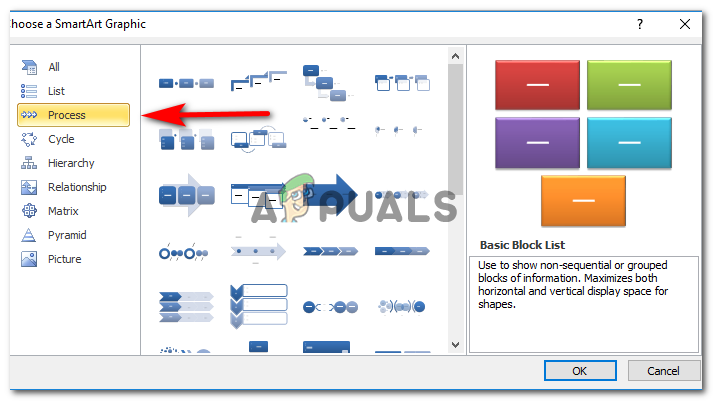
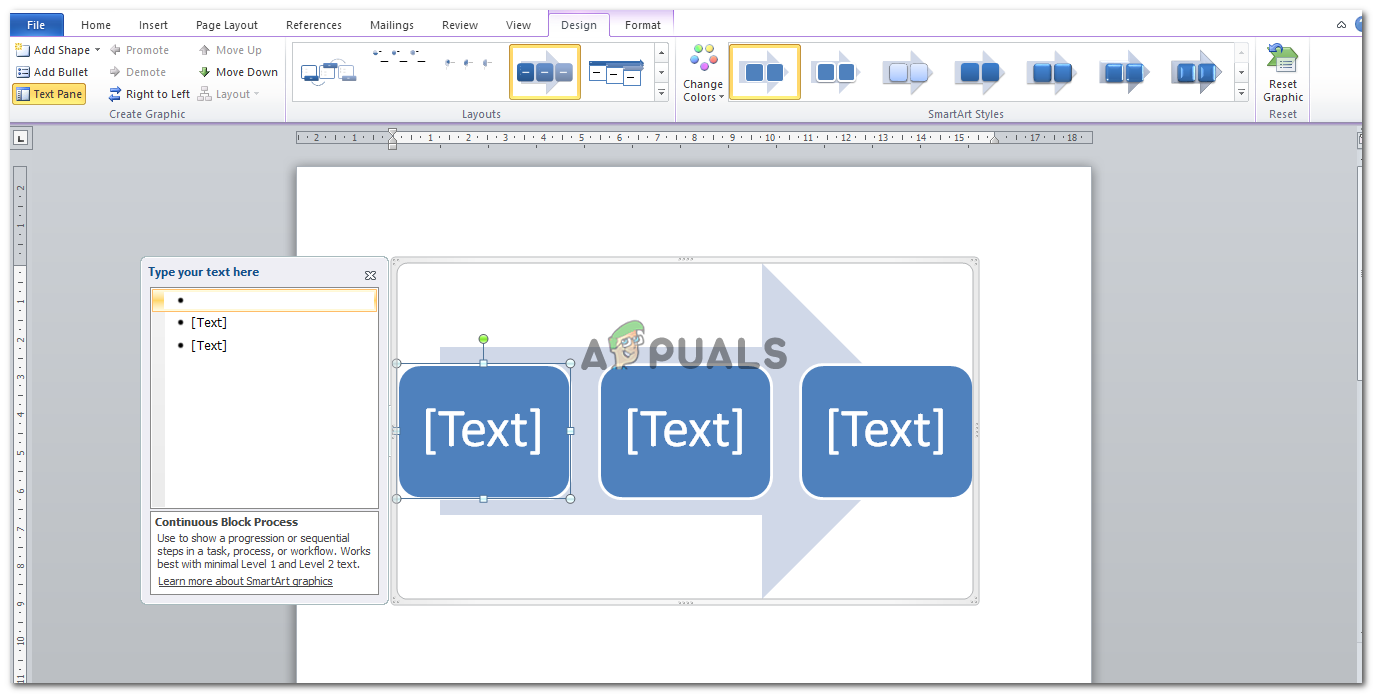
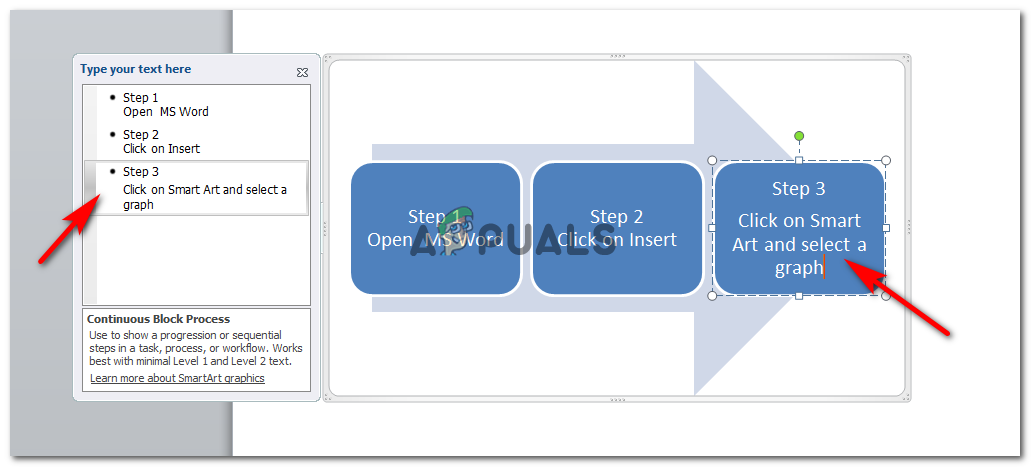
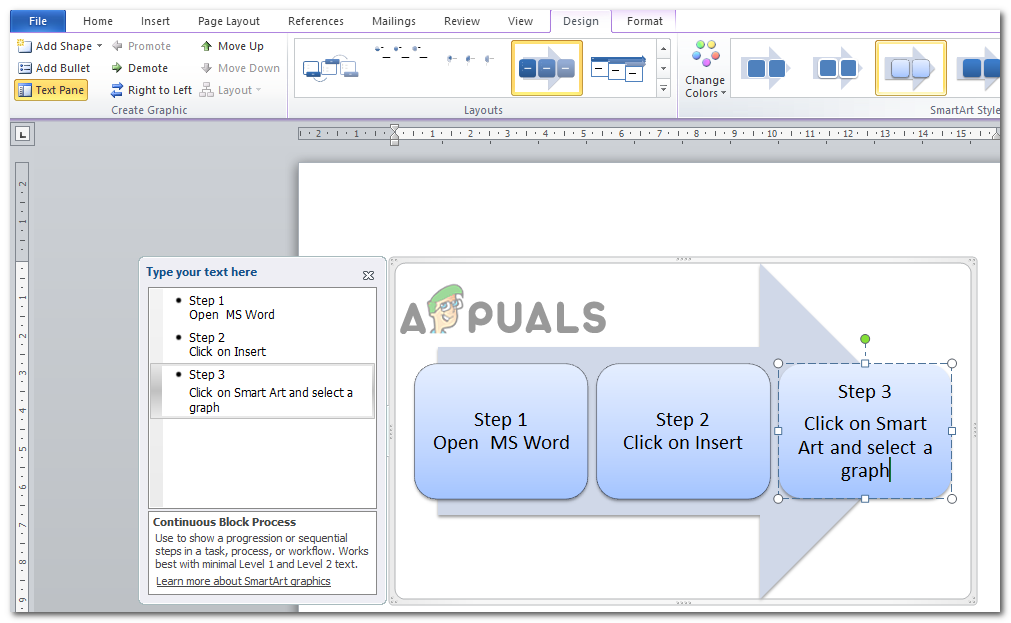
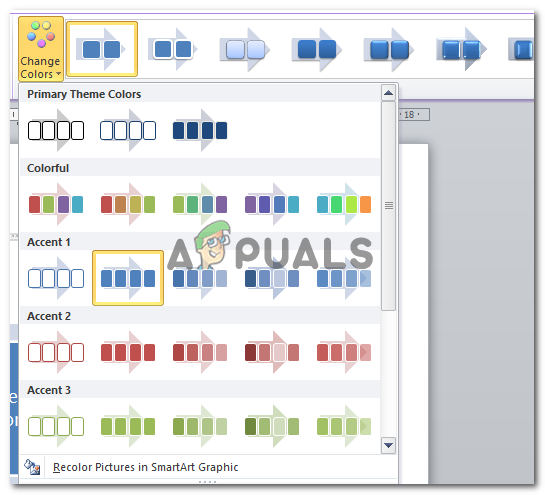
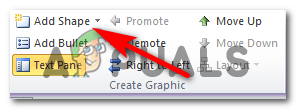

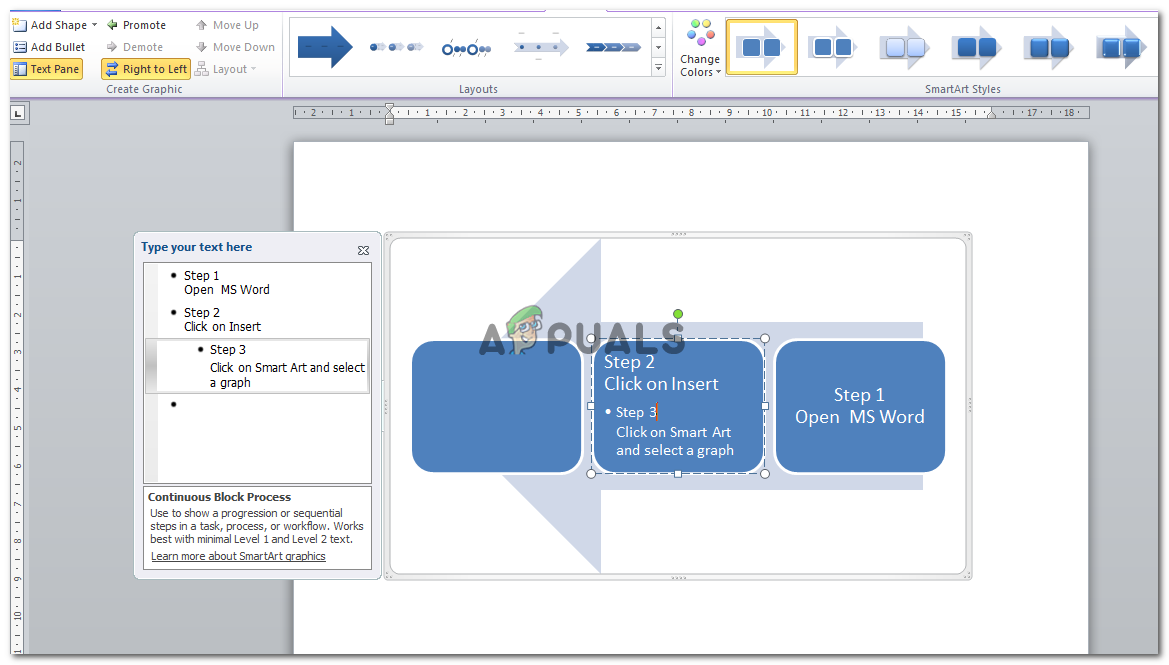
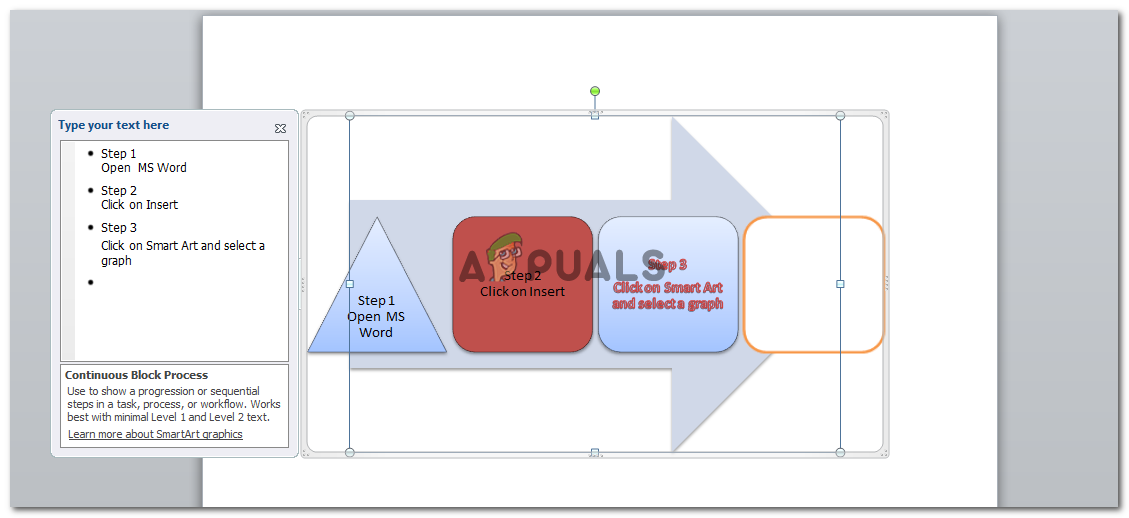
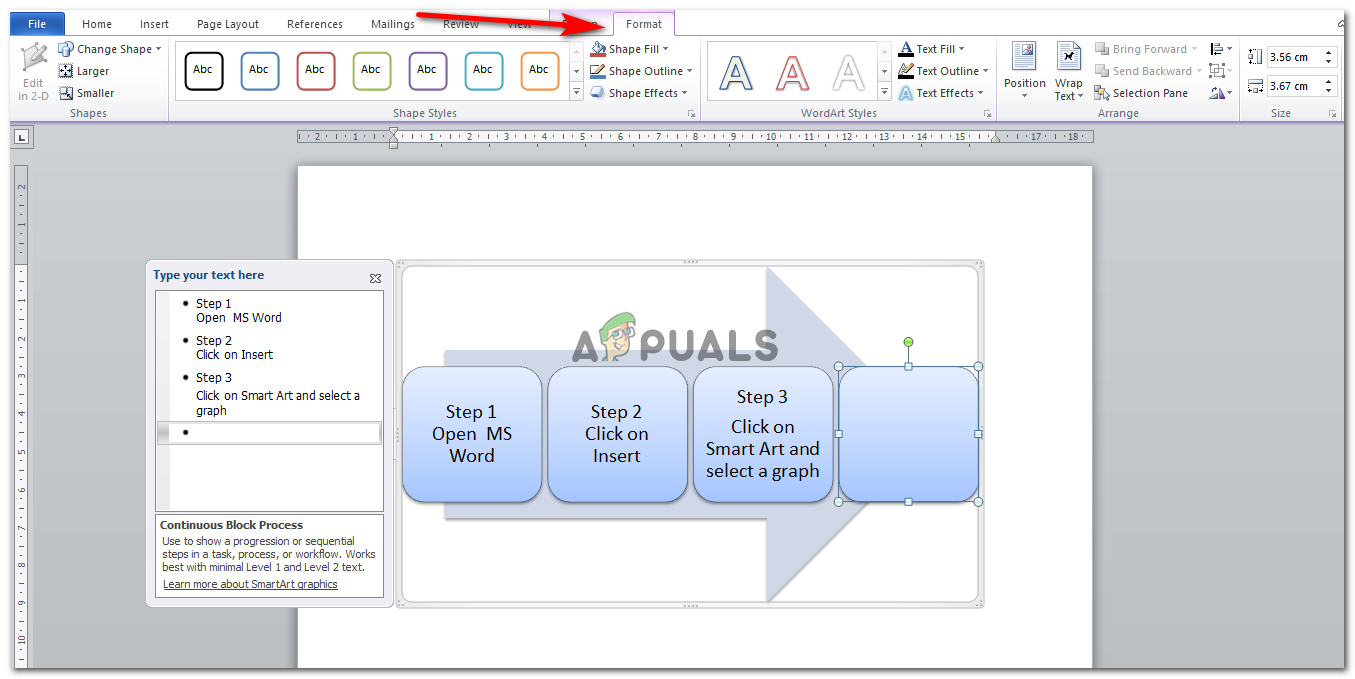
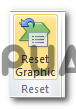
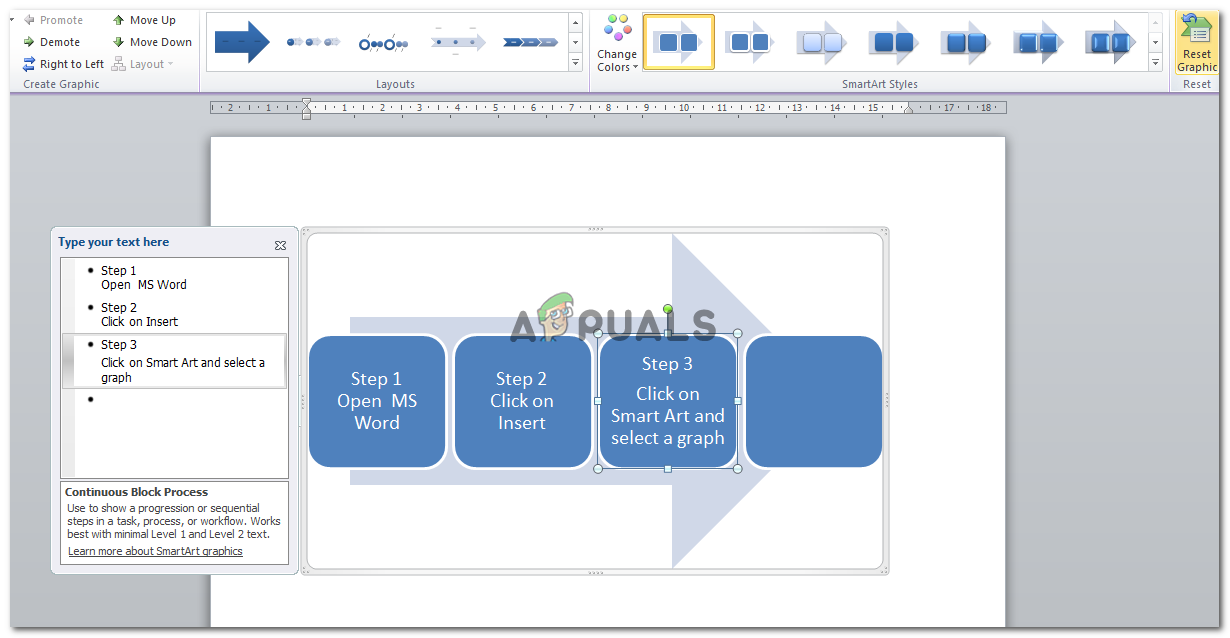










![[CORREGIDO] Código de error 277 en Roblox](https://jf-balio.pt/img/how-tos/80/error-code-277-roblox.jpg)











